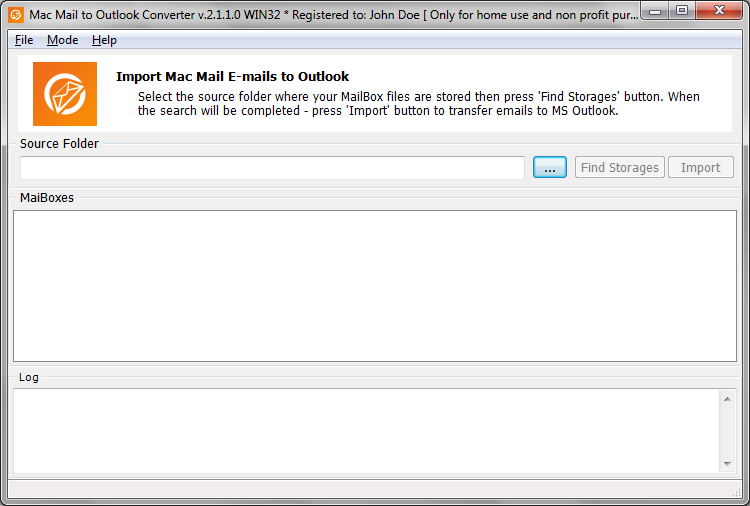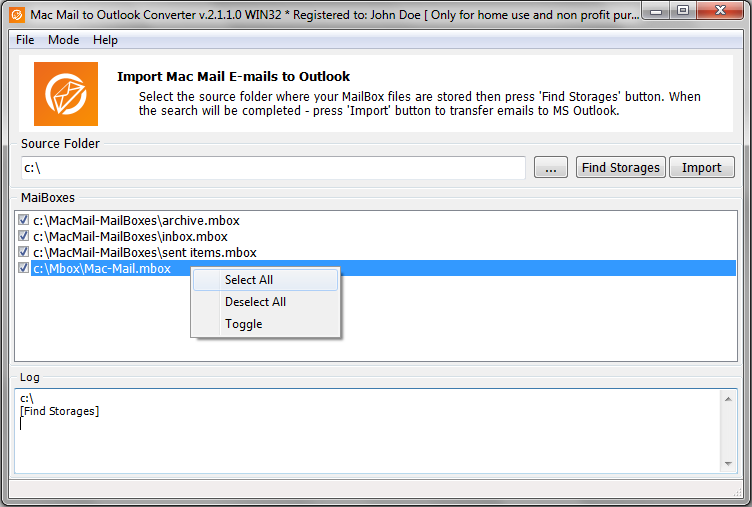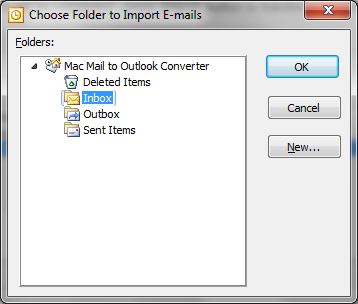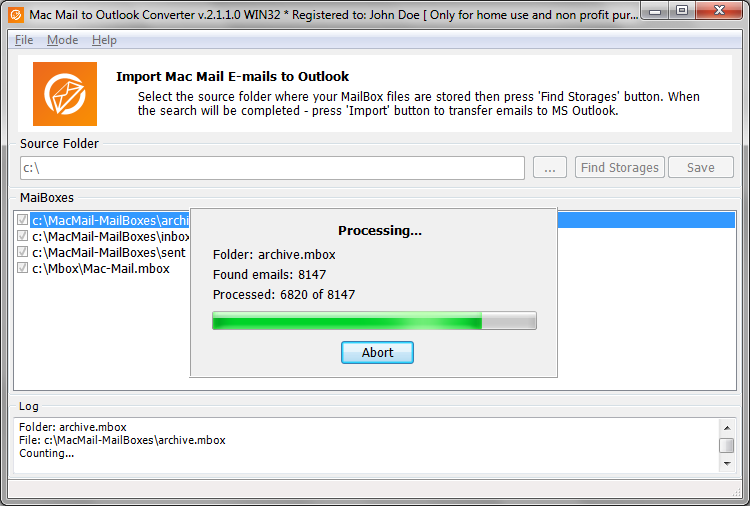Mac Mail to Outlook Converter je specializovaná řešení pro rychlé, jednoduchá a bezproblémová přenos e-mailových zpráv z Mac mailovým schránkám Outlook. Vytvořený pro běžné uživatele, kteří nejsou vědomi složitosti konverze souborů, Program umožňuje migraci e-mailu otázkou několika jednoduchých krocích. Na rozdíl od mnoha svých konkurentů, tento Mac Mail to Outlook Converter nevyžaduje žádné mezistupně, další nástroje, nebo něco, co byste třeba hledat mimo instalačního programu balíčku. Rozhraní programu používá krok za krokem průvodce, který zjednodušuje proces a stáčí se do řady kroků, že i nováčci dokáže vyrovnat s.
Formát souboru schránky používají Mac Mail je zakódována v takovým způsobem, aby jeho obsah nekompatibilní s formátem PST. Pro tento účel, Tento software je k dispozici speciální konverzní modul, který zajišťuje, že jsou soubory výsledné zprávy jsou správně kódovány. Od té doby Mac Mail to Outlook Converter je nástroj pro převod cross-platform, Soubory source schránky ve formátu EMLX musí být zkopírovány ze systému Mac OS k počítači před zahájením procesu konverze. To je jediná manuální provoz potřebná pro e-mail konverze, aby byla úspěšná. Vzhledem k tomu, soubory jsou zkopírovány ručně a umístit do libovolné složky, Program nebude moci automaticky najít a budete muset určit jejich polohu.
Níže jsou uvedeny jednoduché kroky, které je třeba učinit, aby převést svůj Mac Mail archivu zpráv do aplikace Outlook nainstalován na počítači:
- Na počítači Mac, otevřeno Mac Mail aplikace, pravým tlačítkem myši na složku, která obsahuje zprávy a používat Exportovat poštovní schránku… Funkce uložit jako soubor schránky. Do stejné pro každého Mac Mail Složka. Kopie exportovány soubory poštovní schránky do počítače se systémem Windows.
V případě, že “Exportovat poštovní schránku…” Funkce není k dispozici najít správný zdroj schránky a kopírovat obsah této složky do libovolného přenosný disk nebo máte k dispozici (USB flash disk, paměťová karta, externí HDD) nebo přenášet soubory do počítače pomocí cloudové úložiště, FTP server nebo IM klient schopný odesílání souborů. Poté, co udělal, ukládat soubory a složky poštovní schránky do samostatné složky na pevném disku počítače. - Stahovat a instalovat Mac Mail to Outlook Converter na vašem PC systému. Pokud již mají registrační kód, zkopírujte a vložte jej do okna registraci, který je otevřen spuštěním příslušného příkazu z „Pomoc" Jídelní lístek. Zadáním kódu bude odemknutí programu a odstranit všechny její omezení.
- Zahájení Nástroj Mac Mail to Outlook a otevře standardní souborový dialog a složky prohlížeče Windows klepnutím na tlačítko se třemi tečkami.
Vyhledejte složku, které jste uložili soubory a potvrdit svou volbu. Program prohledá složku, najít úložiště poštovních schránek a soubory zpráv a naplnit tabulku s jejich jmény. Můžete také zadat úplnou cestu ke složce zdrojového do příslušného pole ručně.
- Nyní jste připraveni přistoupit k importu zpráv. Chcete-li importovat zprávy Mac poštu do souboru PST, budete muset změnit pracovní režim v hlavním menu. Hlavní tlačítko změní titulek z Importovat na Uložit v tom případě. klepněte na tlačítko „Importovat“Nebo„Uložit“Tlačítko pro zobrazení výběrového řádku složku Outlook.
Můžete uložit do kořenového adresáře, ale mějte na paměti, že pokud si nejste kopírování své e-maily na čerstvě nainstalované kopie aplikace Outlook, můžete vidět obsah dvě identicky pojmenované složky mixu, což může být něco, co nechcete, aby se stalo. Doporučujeme exportu zpráv do nové složky a třídění jim odpovídající složky později.
- Program bude uvádět aktuální průběh pomocí ukazatele průběhu představující předzpracování / konverzi a import do aplikace Outlook.
- Jakmile je program informoval o úspěšném dokončení procesu konverze, můžete jej zavřít.
To uzavírá popis email migrace s využitím Mac Mail to Outlook Converter. Pokud narazíte na nějaké problémy při používání tohoto programu, že tento krátký průvodce nezabývá, prosím neváhejte kontaktujte naši službu technické podpory.
Co dělat, když volba Archive Mailbox není k dispozici?
Podívejte se na některých programových obrazovek
demonstrovat celý Mac Mail postupu konverze Outlook
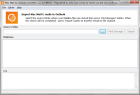
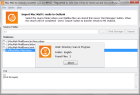
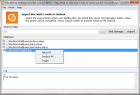
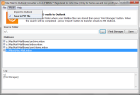
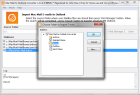
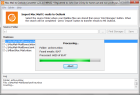
Děkujeme vám za používání našich produktů!
Neváhejte a převést na Mac Mail pro MS Outlook formátu PST s nejlepší ve své třídě konvertoru Mac Mail.